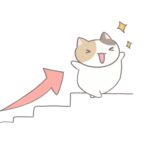日付と時刻を設定する、カレンダーを確認する
Chromebook の日付と時刻は、インターネットに接続したときに自動的に設定されます。
日付と時刻の設定を変更する
Chromebook にログインします。
右下の時刻を選択します。
設定 を選択します。
下にスクロールして [詳細設定] を選択します。
[日時] セクションで次の操作を行います。
・タイムゾーンを手動で選択する場合は、[タイムゾーン] 次に [リストから選択] 次に 下矢印 を選択します。
・24 時間形式に切り替える場合は、[24 時間形式を使用する] をオンにします。
・(省略可)精度を高めたい場合や、バーチャル プライベート ネットワークを使用している場合は、Chromebook で Wi-Fi またはデータ ネットワークを使用して現在地が特定されるように設定できます。これには、[タイムゾーン] 次に [自動的に設定する] 次に 下矢印 次に [Wi‑Fi またはモバイル ネットワークを使用して現在地を特定する] を選択します。
カレンダーを確認する
1・Chromebook にログインします。
2・クイック設定を開くには、右下の時刻を選択します。
3・カレンダーのセクションを開くには、日付を選択します。このカレンダーのセクションで次の操作を行います。
4・カレンダー内を移動するには、上下の矢印を選択します。
5・Google カレンダーの予定を確認するには、丸が付いている日付を選択します。
Chromebook で現在地が特定される仕組み
Chromebook では、IP アドレスからおおよその現在地が特定され、その情報が Google 位置情報サービスに送信されて、タイムゾーンが推定されます。[Wi‑Fi またはモバイル ネットワークを使用して現在地を特定する] を選択している場合は、近くの Wi-Fi ネットワークやデータ ネットワーク(Chromebook でデータプランを利用している場合)に関する情報も送信されます。こうした情報を基に、Chromebook でより正確な現在地が特定されます。
通知を使用してアラートを受け取る
Chrome では、会議の通知のように、ウェブサイト、アプリ、拡張機能からの通知を表示するように設定できます。
ポップアップや広告が表示される場合は、ポップアップをブロックまたは許可する方法をご確認ください。
通知の仕組み
Chrome では既定により、ウェブサイト、アプリ、拡張機能が通知を表示しようとするたびに確認メッセージが表示されます。この設定はいつでも変更できます。
煩わしい通知や誤解を招く通知が表示されるサイトを閲覧した場合は、通知が自動的にブロックされ、引き続きブロックすることを推奨するメッセージが表示されます。
シークレット モードで閲覧している場合、通知は表示されません。
デフォルトの通知設定を変更する
1・パソコンで Chrome Chrome を開きます。
2・右上のその他アイコン 次に [設定] をクリックします。
3・[プライバシーとセキュリティ] 次に [サイトの設定] 次に [通知] をクリックします。
4・デフォルト設定として使用するオプションを選択します。
▶サイトをブロックする
A・[通知の送信を許可しないサイト] の横にある [追加] をクリックします。
B・サイトのウェブアドレスを入力します。
C・[追加] をクリックします。
▶サイトを許可する
A・[通知の送信を許可するサイト] の横にある [追加] をクリックします。
B・サイトのウェブアドレスを入力します。
C・[追加] をクリックします。
▶静かな方法で通知を許可する(割り込み通知を行わない)
A・通知を送信するかどうかの確認をサイトに許可します。
B・[静かな方法で通知する](割り込み通知を行わない)をクリックします。サイトからの通知を複数回にわたって無視した場合、または他の多くのユーザーがサイトからの通知を許可していない場合、通知は表示されなくなります。
サイトやアプリからの通知をブロックすることもできます。
重要: Chrome で不正または誤解を招くとしてマークされたサイトの通知を有効にしている場合、通知がブロックされ、サイトのプッシュ通知に対する許可がユーザー側で必要になることがあります。この場合は、設定を変更して通知を許可できます。
通知に関する問題を解決する
サイトから通知を受け取るようにする場合
1・パソコンで Chrome を開きます。
2・通知を受け取りたいサイトに移動します。
3・サイト情報の表示🔒を選択します。
4・[通知] プルダウンメニューから [許可] を選択します。
サイトのポップアップをブロックする
サイトから通知を受け取らないようにする場合
1・パソコンで Chrome を開きます。
2・右上のその他アイコン > [設定] をクリックします。
3・[プライバシーとセキュリティ] 次に [サイトの設定] 次に [ポップアップとリダイレクト] をクリックします。
4・[ポップアップの送信やリダイレクトの使用を許可するサイト] で該当のサイトを探します。
5・サイトの右側のその他アイコン > 次に [ブロック] をクリックします。
該当のサイトが表示されていない場合は、[ブロック] の横の [追加] をクリックして、そのサイトのウェブアドレスを入力し、[追加] をクリックします。サイトのすべてのポップアップをブロックするには、[*.]example.com のように指定します。
Chromebook の通知をオフにする
時計の横で通知アイコンをクリックします。通知はアプリや拡張機能のアイコンのように表示され、数字が付きます。
・通知を消去する:削除をクリックします。
・すべての通知を消去する:すべてクリアをクリックします。
・今後通知を受信しない:設定をクリックし、サイト、アプリ、拡張機能の左にあるチェックボックスをオフにします。
・最近通知を受け取っていない場合は、通知がないことを表すアイコンが表示されます。
当社は、パソコン教室を運営しています。
・パソコンの操作
・ネットショップ開設方法
・こどもプログラミング教室(Scratch)
・Webサイト作成
・MicrosoftOffice系の操作
是非ご相談ください。
株式会社ふれんど
eメール:info@furendo-j.co.jp
電話:095-894-4433
住所:長崎市松山町4-48囲ビル2F